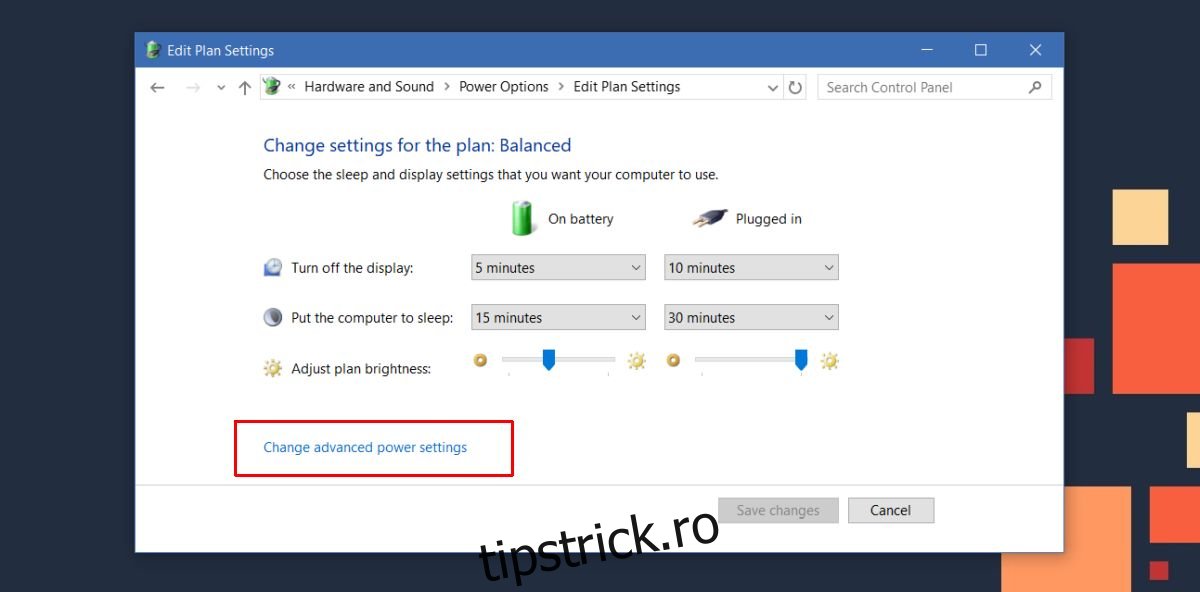Când bateria este descărcată, laptopul trece în modul de hibernare. Probabil că ați experimentat asta dacă ați lăsat vreodată laptopul fără sursă de alimentare pentru o perioadă lungă de timp. Chiar înainte ca laptopul să intre în modul de hibernare, acesta vă spune că bateria este descărcată și că ar trebui să găsiți rapid o sursă de alimentare. În ciuda avertismentului de baterie scăzută, atunci când laptopul intră în hibernare, mai are încă puțină încărcare. Cât costă? Ceva între 5%-10%. Dacă durata de viață a bateriei dvs. s-a deteriorat, 5% poate părea insuficientă. Dacă sistemul dvs. este nou-nouț, 10% baterie de rezervă ar putea fi puțin prea mult. În ambele cazuri, puteți modifica nivelul de rezervă a bateriei în Windows 10. De fapt, îl puteți schimba în orice versiune de Windows.
Schimbați nivelul bateriei de rezervă
Nivelul bateriei de rezervă este setat pentru fiecare plan de alimentare pe care l-ați configurat pe sistemul dvs. În mod implicit, există două planuri de alimentare configurate, dar utilizatorii au libertatea de a configura mai multe. Concluzia este că dacă decideți să schimbați nivelul bateriei de rezervă, va trebui să faceți acest lucru pentru fiecare plan de alimentare pe care îl aveți.
Cea mai rapidă modalitate de a deschide setările planului de alimentare în Panoul de control este să faceți clic dreapta pe pictograma bateriei din bara de sistem și să selectați Opțiuni de alimentare. Selectați planul de alimentare pentru care doriți să schimbați nivelul bateriei de rezervă. În fereastra Editați setările planului pentru planul de alimentare selectat, faceți clic pe „Modificați setările avansate de alimentare”.
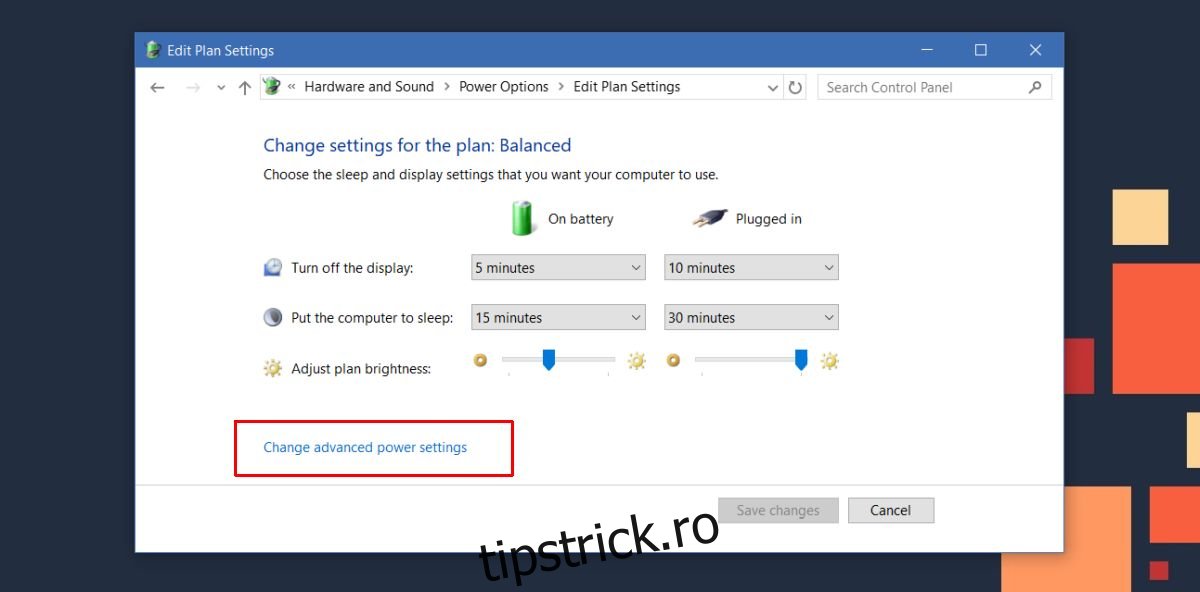
În fereastra Opțiuni de alimentare, derulați în jos la opțiunile Baterie de la sfârșit. Extindeți-l și căutați opțiunea Rezervați nivelul bateriei. Aici, schimbați nivelul bateriei de rezervă la ceea ce doriți.
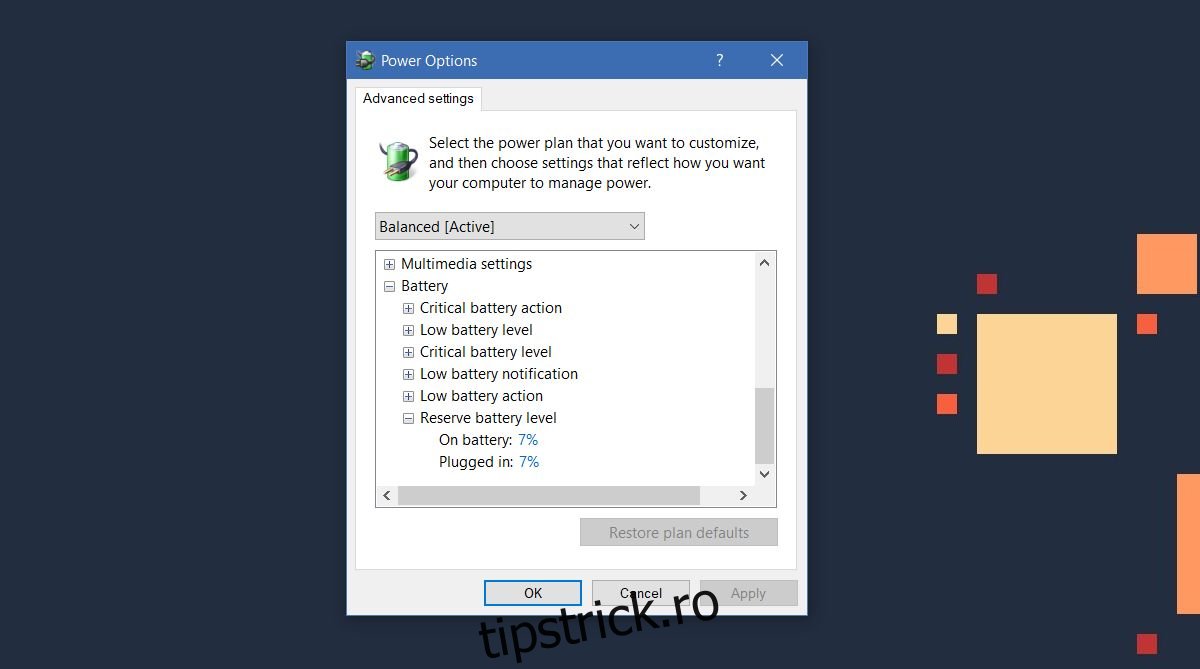
Rezervați nivelul bateriei vs Battery Saver
Windows 10 are o mică funcție numită Battery Saver. Când bateria este descărcată, Windows 10 activează Economisirea bateriei. Este un mod de putere redusă care este conceput pentru a reduce consumul de energie. Puteți personaliza când Windows 10 activează economisirea bateriei, adică specificați ce nivel de baterie ar trebui să declanșeze Economisirea bateriei. Acesta nu este același cu nivelul bateriei de rezervă. Nivelul bateriei de rezervă vă avertizează când sistemul dumneavoastră este pe cale să fie forțat în modul de hibernare, deoarece bateria este periculos de scăzută.
Dacă Windows 10 a activat modul de economisire a bateriei, puteți continua să utilizați laptopul pentru o perioadă, deși, în mod ideal, ar trebui să căutați o priză. Cu nivelul de rezervă al bateriei, aveți la dispoziție foarte puțin sau deloc timp pentru a face backup la lucru. Deși puteți schimba nivelul de rezervă a bateriei, aveți grijă cu acesta. Nu vrei să-l setezi atât de jos sau atât de sus încât să îl faci inutil.